Sådan downloades og installeres CyberLink PowerDVD
摘要: Denne artikel indeholder oplysninger om download og installation af Cyberlink PowerDVD ved hjælp af Dell Digital Delivery (DDD).
本文章適用於
本文章不適用於
本文無關於任何特定產品。
本文未識別所有產品版本。
症狀
Berørte produkter:
- CyberLink PowerDVD
Påvirkede operativsystemer:
- Windows
CyberLink PowerDVD kan købes sammen med udvalgte Dell-platforme. Denne artikel beskriver, hvordan du henter installationsfilen via DDD.
原因
Ikke relevant
解析度
CyberLink PowerDVD kan købes hos Dell:
- På tidspunktet for køb af hardware
- Softwaren gemmes i DDD:
- Efter køb af hardware:
- Softwaren gemmes i Dell Digital Locker (DDL)
Denne artikel omhandler kun DDD-metoden.
Bemærk: Før download og installation af CyberLink PowerDVD:
- Log på Windows med en konto med administratorrettigheder.
- Download og installer DDD.
- Du finder flere oplysninger om , hvordan du downloader og installerer Dell Digital Delivery.
Sådan downloades og installeres CyberLink PowerDVD:
- I menuen Start i Windows skal du finde og derefter klikke på DDD.
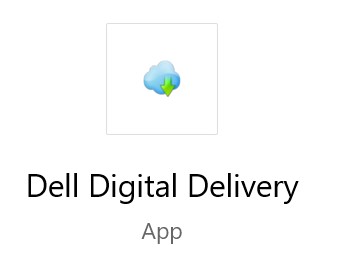
Figur 1: (Kun på engelsk) Dell Digital Delivery-app
- I DDD skal du klikke på fanen Tilgængelig .
- Find Cyberlink Power Media Player, og klik derefter på Hent.

Figur 2: (Kun på engelsk) Find Cyberlink Power Media Player, og klik derefter på Hent
Bemærk: Hvis Cyberlink Power Media Player ikke er anført under fanen Tilgængelig, kan det indikere, at softwarekøbet ikke er knyttet til din Dell Digital Delivery-konto. I disse situationer skal du kontakte support ved at:
- Gå til https://www.dell.com/support/home
- Under Søg support skal du indtaste din servicekode og derefter trykke på Søg.
- Til højre på skærmbilledet skal du klikke på hovedtelefon-ikonet og derefter klikke på Kontakt teknisk support.
- Rul ned for at se tilgængelige supportmuligheder.
- DDD downloader og installerer automatisk softwaren.

Figur 3: (Kun på engelsk) Installation af CyberLink Power Media Player
- Efter installation kan CyberLink PowerDVD åbnes via menuen Start i Windows eller en skrivebordsgenvej.
文章屬性
文章編號: 000179027
文章類型: Solution
上次修改時間: 03 1月 2024
版本: 7
向其他 Dell 使用者尋求您問題的答案
支援服務
檢查您的裝置是否在支援服務的涵蓋範圍內。